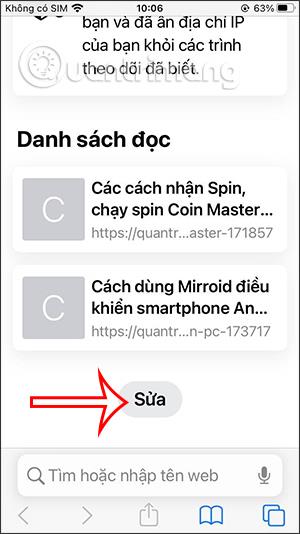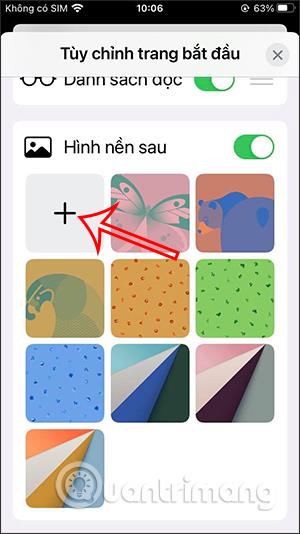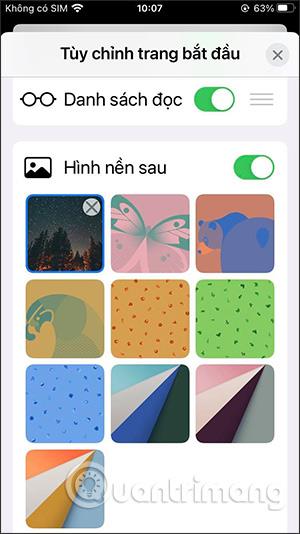iOS 15 ir oficiāls atjauninājums ar daudzām jaunām funkcijām. Pārlūkprogrammā Safari operētājsistēmā iOS 15 ir arī daudzas būtiskas izmaiņas, piemēram, jauns interfeiss ar navigāciju, ciļņu grupām un privātuma režīms vai Safari fona tapetes iestatīšana. Attiecīgi Safari tapetes maiņas funkcija operētājsistēmā iOS 15 pārlūkam ienesīs pilnīgi jaunu interfeisu, kad varēsiet izvēlēties pieejamo fona tapeti vai izmantot savu fotoattēlu, lai iestatītu Safari fona tapeti. Tālāk esošajā rakstā ir sniegti norādījumi par Safari fona tapetes instalēšanu iPhone tālrunī.
Norādījumi Safari iPhone tapetes instalēšanai
1. darbība:
Vispirms mēs piekļūstam pārlūkprogrammai Safari, velciet ekrānu uz leju un noklikšķiniet uz pogas Rediģēt . Tagad parādiet sākumlapas pielāgošanas interfeisu, kā norādīts tālāk, mēs bīdām apaļo pogu pa labi ekrāna apakšdaļā esošajā aizmugurējā fona tapetē, lai ieslēgtu režīmu.
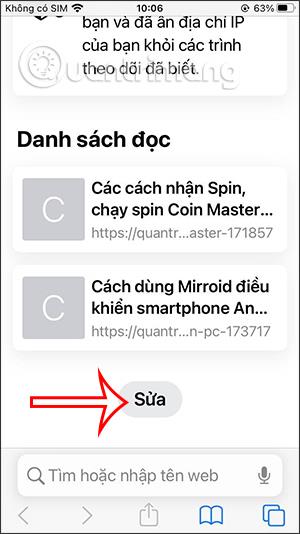
2. darbība:
Tagad tiek parādīti daudzi fona attēli, no kuriem mēs varam izvēlēties Safari interfeisu. Lai izmantotu, noklikšķiniet uz pieejamās fona tapetes. Vai arī, ja vēlaties izmantot fonu fotoalbumā, noklikšķiniet uz pluszīmes ikonas .
Parādiet fotoalbuma saskarni, atrodiet attēlu, kuru vēlaties iestatīt kā Safari fona attēlu.
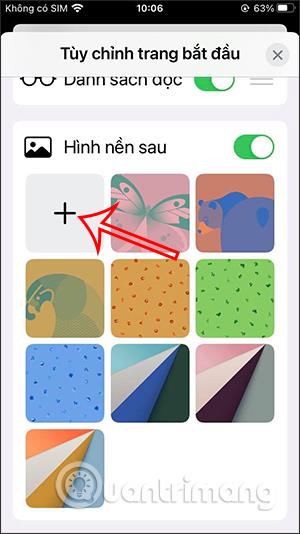

3. darbība:
Atgriežoties pie sākuma lapas Opciju saskarnes, mēs redzēsim attēlu, kuru izvēlējāmies, lai iestatītu Safari fona attēlu. Noklikšķiniet uz ikonas X, lai aizvērtu saskarni. Rezultātā jūs redzēsit instalētu Safari fona attēlu.
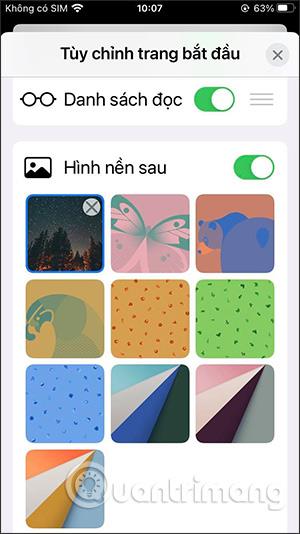

Video instrukcijas Safari iPhone tapetes instalēšanai